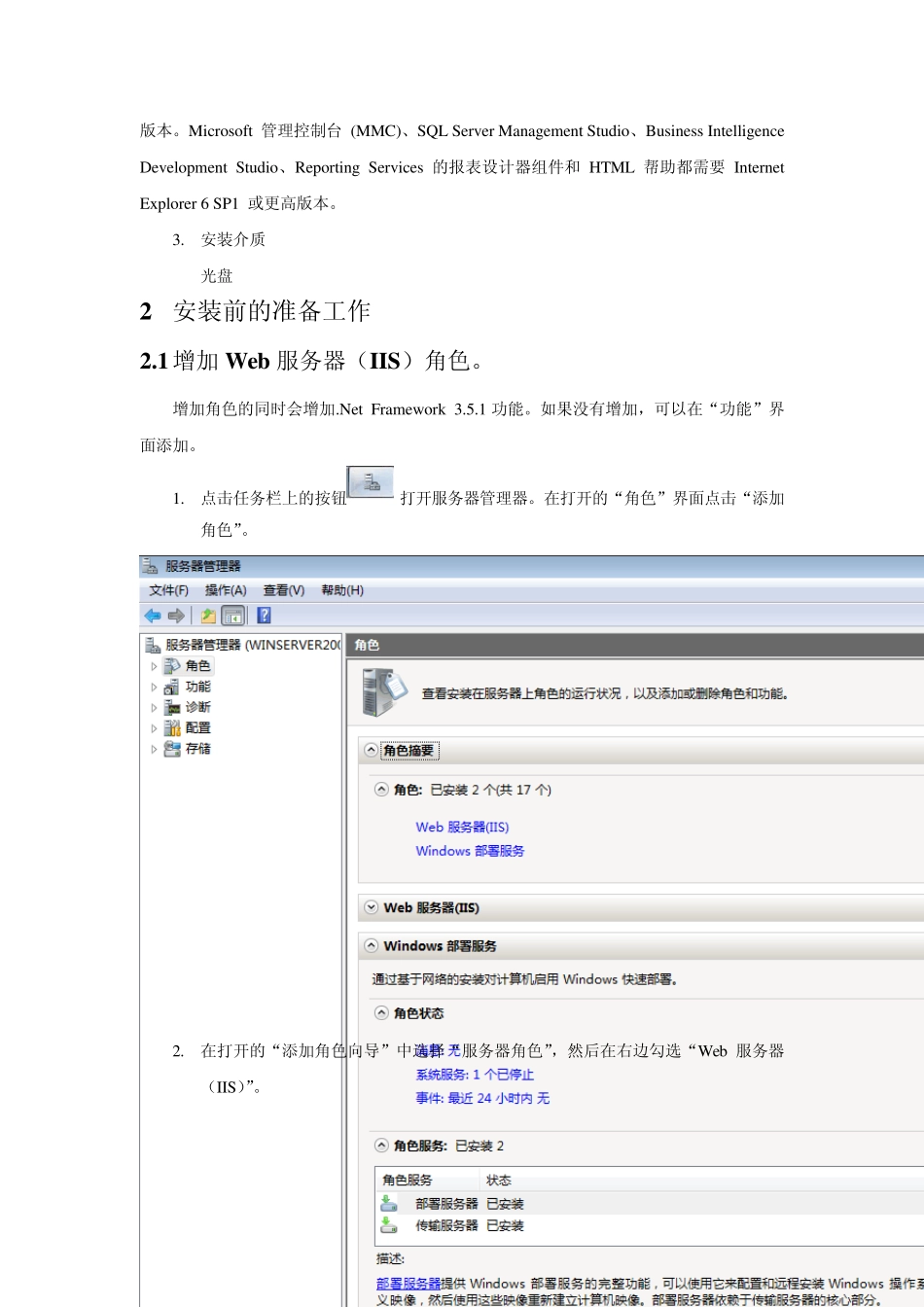在Windows Server 2008 64 位版本服务器上安装及配置SQL Server2008 R2 本文讲述了在64 位版本的Windows Server 2008 服务器上安装及配置SQL Server 2008 R2 的过程。 1 安装前提条件 1. 服务器的配置:处理器类型:Pentium III 兼容处理器或速度更快的处理器 处理器速度:最低:1.0 GHz 建议:2.0 GHz 或更快 内存:最小1GB 推荐4GB 或更多 硬盘: 功能 磁盘空间要求 数据库引擎和数据文件、复制以及全文搜索 711 MB Analysis Services 和数据文件 345 MB Reporting Services 和报表管理器 304 MB Integration Services 591 MB 客户端组件(除联机丛书和 Integration Services 工具以外) 1823 MB SQL Server 联机丛书 157 MB 2. 软件要求: 框架: .NET Framework 3.5 SP1 SQL Server Native Client SQL Server 安装程序支持文件 软件: SQL Server 安装程序要求使用 Microsoft Windows Installer 4.5 或更高版本 Internet 软件: 所有的 SQL Server 2008 R2 安装都需要使用 Microsoft Internet Explorer 6 SP1 或更高版本。Microsoft 管理控制台 (MMC)、SQL Server Management Studio、Business Intelligence Development Studio、Reporting Services 的报表设计器组件和 HTML 帮助都需要 Internet Explorer 6 SP1 或更高版本。 3. 安装介质 光盘 2 安装前的准备工作 2.1 增加Web 服务器(IIS)角色。 增加角色的同时会增加.Net Framework 3.5.1 功能。如果没有增加,可以在“功能”界面添加。 1. 点击任务栏上的按钮打开服务器管理器。在打开的“角色”界面点击“添加角色”。 2. 在打开的“添加角色向导”中选择“服务器角色”,然后在右边勾选“Web 服务器(IIS)”。 3 . 点击“下一步”继续。在打开的界面中选择角色服务的功能。 4 . 点击“下一步”继续。 5. 点击“安装”开始安装 Web 服务器角色。 6. 安装成功。 2.2 打开 Window s Update 功能 在控制面板中打开 Windows Update 功能。保持 Windows 升级到最新功能。 如果服务器没有连接到互联网。需要下载 Windows Installer 4.5 补丁包。补丁包的文件名称为 Windows2008-KB942288-v2-x86.msu。 3 安装SQL Server 2008 R2 1. 将SQL Serv er2008R2 安装光盘放入光驱中。如果没有自动运行,...